sql2008登录成功后又更改了计算机名的解决方法
最近有小伙伴安装了sql2008后,一开始登录成功,但是后面又更改了计算机名后再次登录发现出问题了,完全不知道怎么操作。现在小编就给大家介绍详细的解决方法,希望可以帮助到大家。
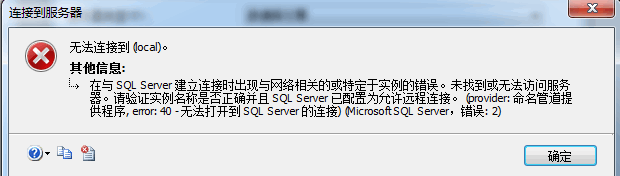
方法/步骤:
1.在键盘上按下win+R调出运行窗口,随后输入“services.msc”命令回车打开服务界面。

2.在打开的服务窗口中找到SQL Server 程序并双击打开。

3.将鼠标切换至“登录”选项,随后重新设置账户。
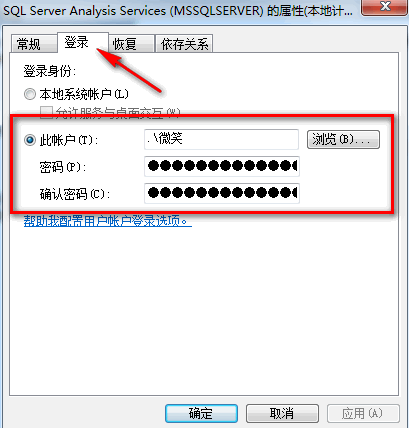
以上就是本次小编为大家带来的解决方法,希望可以帮助到大家。
Win7教程查看更多

轻松学会安装win7系统教程 2021-10-05 查看详情

戴尔灵越 15如何重装win7系统? 2021-10-05 查看详情

详聊惠普4431s怎么一键重装win7系统 2021-10-05 查看详情

台式计算机重装win7系统简单教程 2021-10-01 查看详情
Win10教程查看更多










